תוכנת הקלטת מסך טובה אינה קשה מדילמצוא. כלי ליציקת מסך בסיסי יאפשר לכם להקליט את המסך באיכות טובה למדי. כלי טוב יותר יעניק לך גם ממשק עריכה. מה שמעט כלים להקלטת מסך מעניקים למשתמשים הוא דרך להוסיף טשטוש חי למסך כשאתה מקליט אותו.
התראת ספוילר: גלול מטה וצפה במדריך הווידיאו בסוף מאמר זה.
כשאתה מקליט הצגה על המסך, סביר להניחגישה לאפליקציות בהן אתה משתמש מדי יום ואפליקציות אלה עשויות להכיל את המידע האישי שלך, למשל, הדוא"ל שלך, מספר טלפון וכו '. אתה תמיד יכול להסתיר אותם בפוסט הייצור עם זאת, זה כרוך בהרבה עריכה וייתכן שתוכנת העריכה שלך לא תומכת ב אפשרות כזו, או שזה יכול להיות תהליך מורכב להוסיף את שכבת העל לאחר הייצור. דרך טובה יותר להתמודד עם זה היא להוסיף טשטוש חי למסך עם אפליקציה בשם ScreenDragons2.
Live לטשטש מסך
לפני שתוכל לחיות לטשטש מסך עםScreenDragons2, אתה צריך למצוא את התמונה הנכונה שתעשה את זה. אנו ממליצים להשתמש בתמונה עם דפוס פסים או משובץ. אתה יכול למצוא אחד בקלות באמצעות תמונות Google. אל תדאגו שהתמונה תהיה שקופה מספיק. אתה יכול לשלוט בשקיפות התמונה ובגודל שלה באמצעות האפליקציה. אתה יכול להשתמש בתמונת JPG או בתמונה PNG.
הורד והפעל את ScreenDragons2. זה יוסיף אוטומטית דרקון זכוכית מוכתם עם צבעי דרקון למסך. כל שעליך לעשות הוא ללחוץ עליו באמצעות לחצן העכבר הימני ולבחור באפשרות 'תפריט הקשר' מתפריט ההקשר.
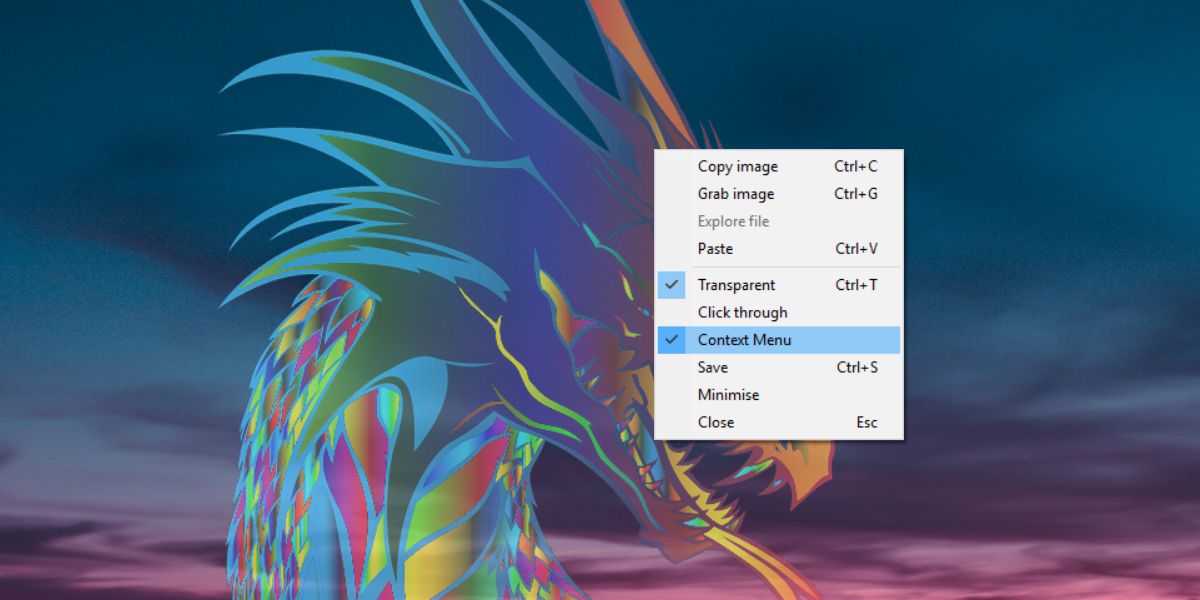
לאחר שתסיים, חפש את התמונה בה ברצונך להשתמש כדי לטשטש את המסך שלך. לחץ באמצעות לחצן העכבר הימני עליו ובחר באפשרות 'שחרר דרקון מסך' מתפריט ההקשר.
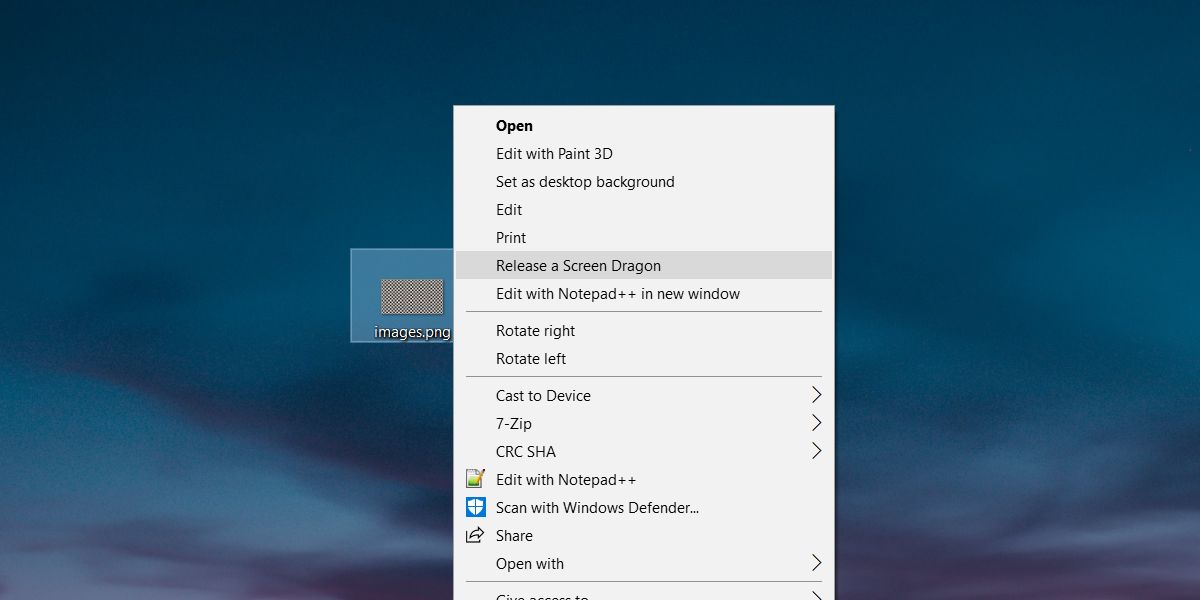
זה יוסיף את התמונה כשכבת-על למסך. לחץ וגרור את התמונה כדי למקם אותה מחדש על המסך.
בשלב הבא עליכם לנהל את הגודל ואת האטימות. כדי להגדיל או להקטין את האטימות, לחץ לחיצה ארוכה על מקש Alt במקלדת וגלול עם גלגל העכבר. כדי להגדיל או לצמצם את גודל מיקום התמונה סמן העכבר שלך מעליו. לחץ לחיצה ארוכה על מקש Shift במקלדת, וגלול את גלגל העכבר.
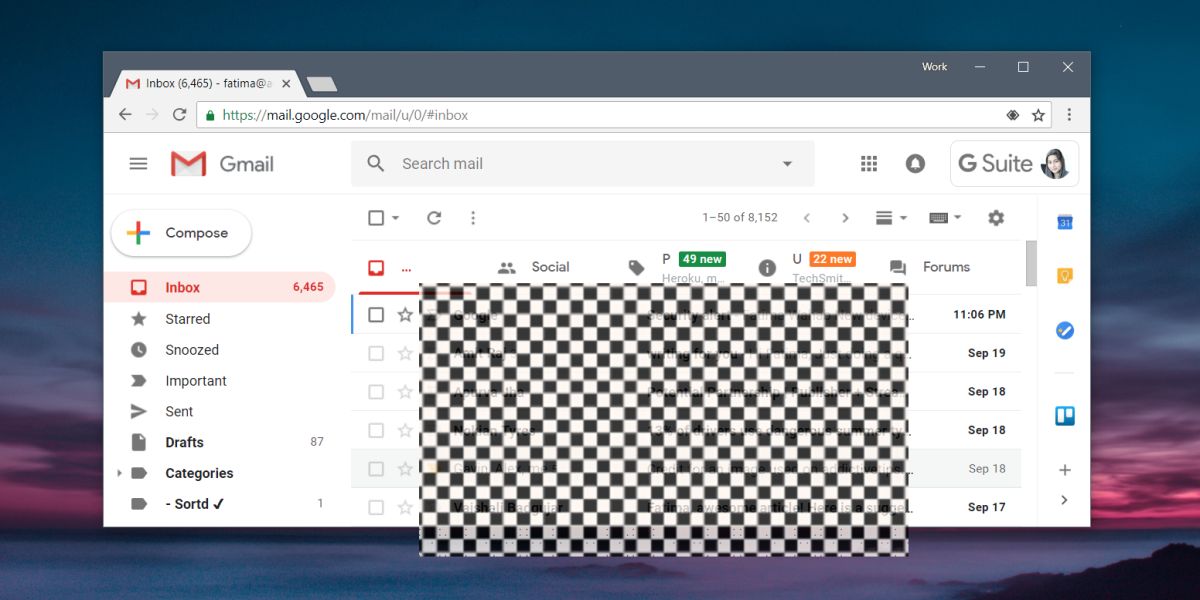
יתכן שתצטרך לנהל את פרופורציות התמונה בה אתה משתמש אך פרט לכך, ScreenDragons2 יוכל לדאוג לגודל ולאטימות.
תופתעו כמה אפליקציות ליציקת מסךלא תומך בתכונה כזו. להרבה כלים של צילומי מסך יש תכונה זו כולל כלי ביאור חי אך אותן תכונות נעדרות בכלי הקלטת המסך וכלי עריכת הווידיאו.













הערות